![]() C'è la possibilità Tabelle pivotcreato in Excel per essere a campo calcolato completare. Lo scopo è valutare diversi campi di dati dalla tabella. Un altro vantaggio è che i campi calcolati della tabella pivot si adattano non appena vengono modificati. I record di dati per le tabelle pivot sono spesso ottenuti da fonti esterne come i beacon di dati.
C'è la possibilità Tabelle pivotcreato in Excel per essere a campo calcolato completare. Lo scopo è valutare diversi campi di dati dalla tabella. Un altro vantaggio è che i campi calcolati della tabella pivot si adattano non appena vengono modificati. I record di dati per le tabelle pivot sono spesso ottenuti da fonti esterne come i beacon di dati.
Qui viene utilizzato un esempio molto semplice per creare una tabella pivot con un campo calcolato. Obiettivo dovrebbe essere un? calcolando campo creare da vendite totali della rispettiva posizione è elencato.
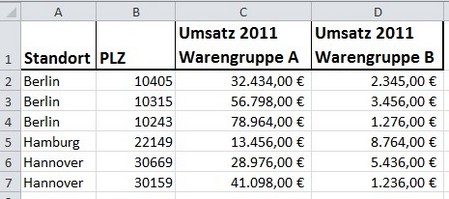
A proposito del pilota Inserire > Tabella pivot si apre la finestra attraverso la quale il da analizzare disco segnato oppure è possibile selezionare una connessione a una sorgente esterna.
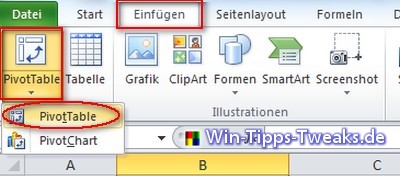
In questo caso il intero Area del tavolo segnato.
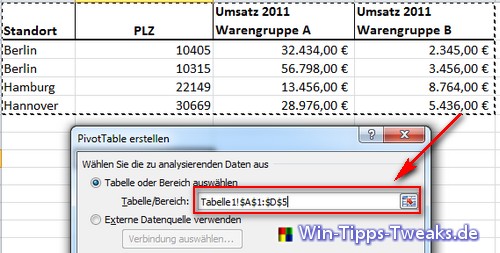
Con un successivo clic sul pulsante OK diventa la tabella pivot automaticamente creato.
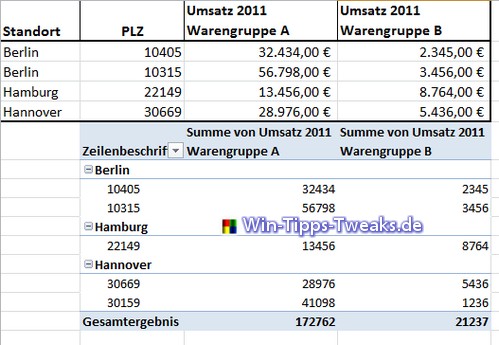
Quando viene creata la tabella pivot, sul lato destro dello schermo si apre anche una cosiddetta "tabella pivot". Elenco dei campi. Se questo elenco non si apre, fai clic in qualsiasi cella nella tabella pivot.
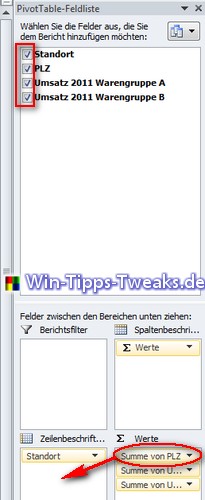
Nell'elenco dei campi dovrebbe tutti felder con gancio selezionato volere. Inoltre, in questo esempio la somma di ZIP da Collegamento nella Intestazione riga disegnato. Tuttavia, questo non ha alcuna influenza sull'ulteriore esecuzione. Offre solo una panoramica migliore.
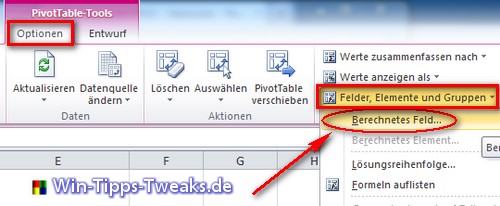
Un campo calcolato deve ora essere aggiunto alla tabella pivot. Per fare ciò, devi trovarti in una cella della tabella pivot, solo allora il Strumenti tabella pivot. di Opzioni > Campi, Elementi , Gruppo > Calcolato campo ora ne verrà creato uno.
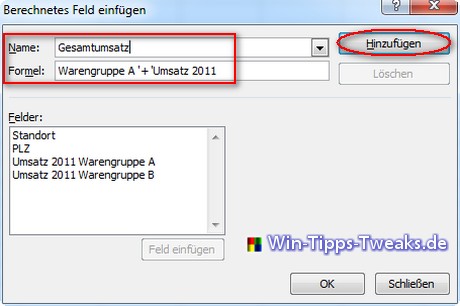
Come Nome morire morire Intestazione colonna del nuovo campo inteso. come Formula ora possono tutti qualunque Sequenza delle operazioni possono essere creati con i campi disponibili. Il segno di uguale all'inizio della formula, come lo sai da Excel, è importante. Con un Doppio click alla felder questi sono inseriti nella formula. Con un clic su Aggiungere si interrompe la funzione.
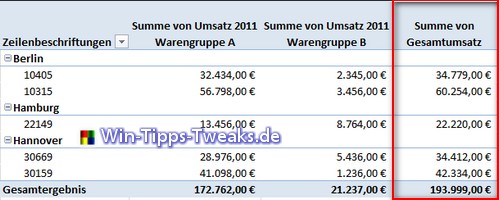
* finito Tabella pivot può essere visto qui. È stata aggiunta una nuova colonna che, di conseguenza, contiene i vendite totali della rispettiva linea. Ma naturalmente è possibile anche qualsiasi altro calcolo.
| trasparenza: | Questo articolo può contenere link di affiliazione. Questi portano direttamente al fornitore. Se viene effettuato un acquisto tramite questo, riceviamo una commissione. Per te non ci sono costi aggiuntivi! Questi link ci aiutano a rifinanziare l'operazione di win-tipps-tweaks.de. |
Questo suggerimento proviene da www.win-tipps-tweaks.de
© Copyright Michael Hille
warning:
L'utilizzo errato dell'editor del Registro di sistema o dei suoi suggerimenti può causare seri problemi di sistema che potrebbero richiedere la reinstallazione del sistema operativo. La manomissione dei file di registro e l'utilizzo dei suggerimenti è a proprio rischio.


